|
Individuel
|   |
Après avoir cliqué sur Traitements - Interventions - Individuel.
La fenêtre se compose de deux parties :
le tree-view à gauche ou arborescence des différents tris proposés, paramétrable utilisateur par utilisateur,
la liste des interventions en cours.
Vous trouverez également une barre de navigation vous permettant d'effectuer des opérations sur les interventions.

Après avoir cliqué sur ![]() de la liste, à droite, vous obtenez la liste de toutes les interventions en cours ou soldées selon la coche qui se trouve au niveau du tree-view, à gauche, partie "Etat".
de la liste, à droite, vous obtenez la liste de toutes les interventions en cours ou soldées selon la coche qui se trouve au niveau du tree-view, à gauche, partie "Etat".
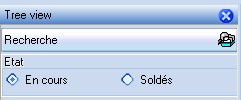
La liste suivante apparaît, également paramétrable en fonction de l'utilisateur.

Suivi d'une intervention - bouton ![]() ou double-clic sur la ligne
ou double-clic sur la ligne
CF COMMENT LE FAIRE - COMMENT FAIRE LE SUIVI D'UNE DEMANDE D'INTERVENTION SITE
Export de la liste des interventions sous Excel - bouton ![]()
Le message suivant apparaît :

Si vous cliquez sur Oui, la liste sort sous Excel avec les mêmes colonnes qu'en visualisation :
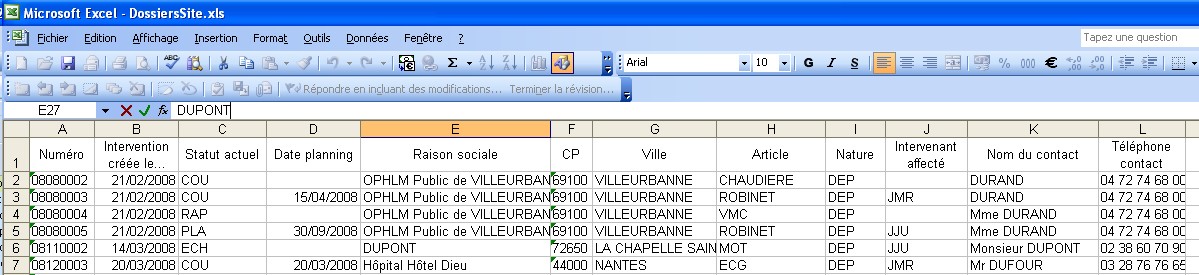
Listes des interventions - bouton ![]()
Vous avez la possibilité de sortir plusieurs listes déjà paramétrées :
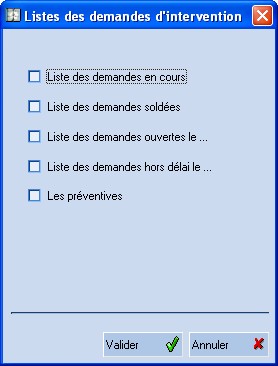
la liste des demandes en cours,
la liste des demandes soldées,
la liste des demandes ouvertes à une date précise,
la liste des demandes d'intervention hors délai,
la liste des préventives.
la liste des demandes en cours :
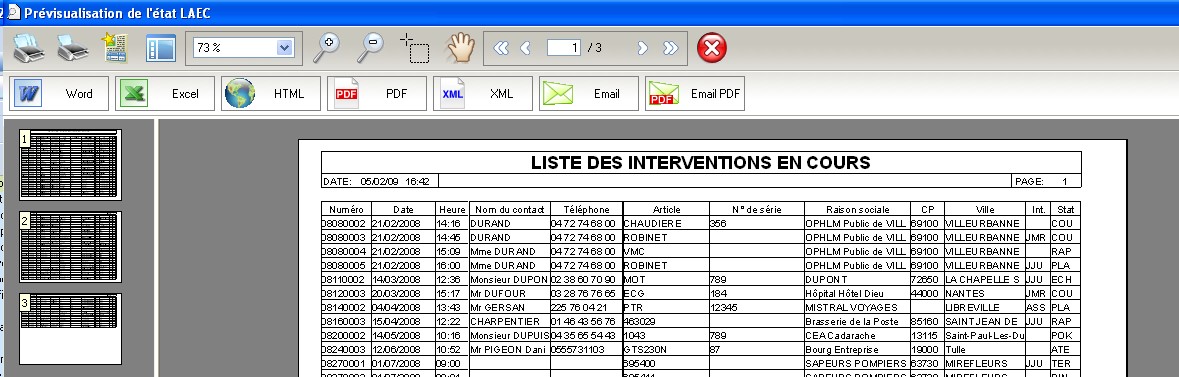
la liste des demandes soldées :

la liste des demandes ouvertes à une date précise :

la liste des demandes d'intervention hors délai :

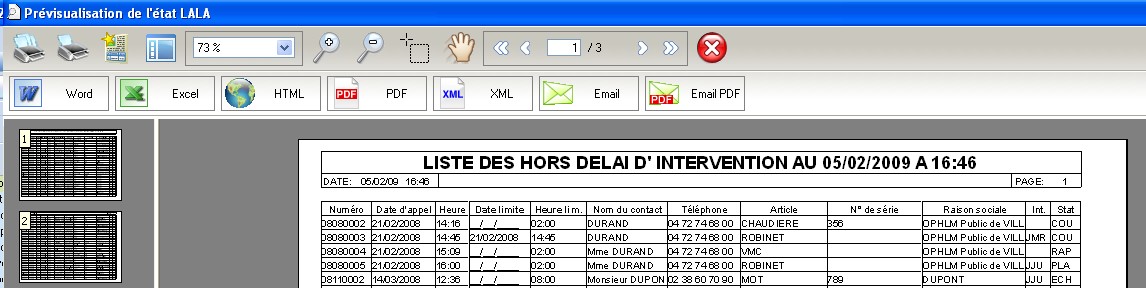
la liste des préventives :


Impression de la liste des interventions - bouton ![]()
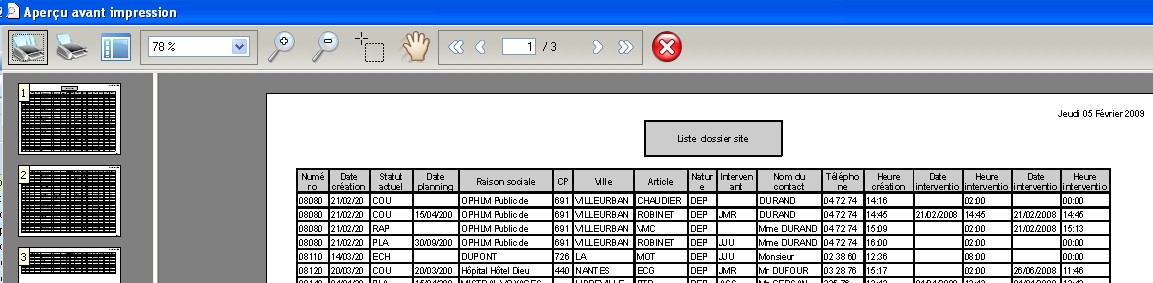
Création d'une intervention - bouton ![]()
CF COMMENT LE FAIRE - COMMENT SAISIR UNE DEMANDE D'INTERVENTION SITE
Modification d'une intervention - bouton ![]()
Suppression d'une intervention - bouton ![]()
Cette fonctionnalité n'est possible que si vous être administrateur.